时间:2014-07-23 16:14:00 作者:zhang 来源:系统之家 1. 扫描二维码随时看资讯 2. 请使用手机浏览器访问: https://m.xitongzhijia.net/xtjc/20140723/24333.html 手机查看 评论 反馈
第八步:以上设置都操作完毕以后,我们现在就来设置BIOS第一启动项为U盘启动!按“ESC”键后退到bios设置主界面,然后按左右方向键将光标移动到“BOOT”选项,然后按上下方向键将光标移动到“Hard Drive BBS Priorities”选项,然后按回车键进入另一个设置界面,如下图:
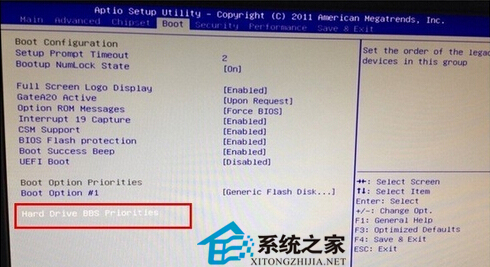
第九步:接下来进入到另外一个设置界面,我们选择默认的第一个“Boot Option #1”,然后按回车键,弹出一个选择的小窗口,里面的选项分别为:“Generic Flash Disk 5.00”、“PO:WDC WD5000AVDS-61U7B1”、“Generic Flash Disk 5.00”、“Disabled”,不管有多少选项,我们就选择第一个Generic Flash Disk 5.00后按回车键即可,也不用去了解他们是什么意思。如下图:
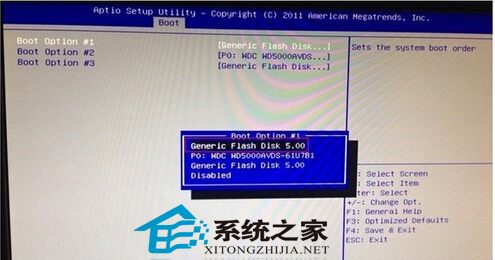
第十步:以上操作只要大家都做完后就表示设置U盘启动已经完成了,现在我们只要对以上的设置进行保存即可。我们按“F4”键,然后会弹出一个对话窗口,表示是否保存退出的意思,我们直接按回车键确定即可,然后电脑就会自动重启了,重启后就可以从U盘启动了。如下图:
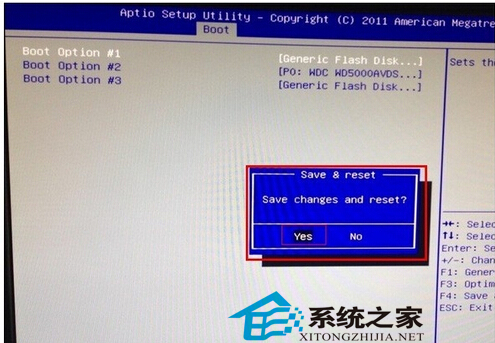
如果您觉得上述所说的太繁杂了,那u启动小编教您一个最直接的方法,也就是利用快捷键直接进入u盘启动:开机按F9键可选择u盘启动直接进入!
好了,在映泰H61MLC2型号主板让U盘启动的操作就为大家分享到这边,感谢大家对我们的支持,我们会努力为大家分享更多型号主板的bios设置u盘启动的方法的,请大家及时地关注我们的网站信息哦。
发表评论
共0条
评论就这些咯,让大家也知道你的独特见解
立即评论以上留言仅代表用户个人观点,不代表系统之家立场